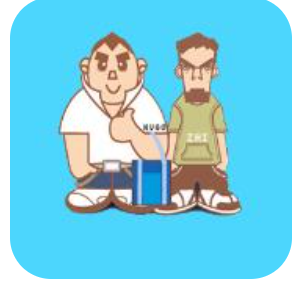Win7系统开机速度慢如何解决
2024-11-27 14:03:11来源:n88game编辑:佚名
win7系统开机慢是让许多用户感到头疼的问题。无论是由于启动项过多、系统垃圾文件积累,还是硬件老化,都可能导致开机速度变慢。以下是一些有效的解决方案,帮助你提升win7系统的开机速度。
清理启动项
启动项是指在系统启动时自动运行的程序或服务。过多的启动项会显著增加开机时间,还会占用系统资源,导致电脑运行缓慢。你可以通过以下几种方法来清理启动项:
1. 使用系统自带的msconfig工具:按下win+r键打开运行对话框,输入“msconfig”并回车,切换到“启动”选项卡,取消勾选不需要自动启动的程序,然后点击“应用”和“确定”按钮。
2. 使用第三方优化软件:如ccleaner等系统优化工具,它们提供了更加直观和易用的启动项管理功能,还能帮助你快速识别不常用或潜在有害的启动项。
清理系统垃圾文件和临时文件
系统垃圾文件和临时文件会占用硬盘空间,导致系统运行缓慢。你可以使用以下方法来清理这些文件:
1. 使用磁盘清理工具:打开“计算机”,右键点击系统盘(通常是c盘),选择“属性”,在“常规”选项卡中点击“磁盘清理”按钮,勾选需要清理的文件类型,然后点击“确定”按钮。
2. 定期清理浏览器缓存:使用360卫士、金山卫士等工具清理浏览器临时文件,如ie缓存。
优化硬盘
硬盘的碎片化也会导致系统开机速度变慢。你可以使用系统自带的磁盘碎片整理工具来优化硬盘:
1. 磁盘碎片整理:打开“计算机”,右键点击系统盘(通常是c盘),选择“属性”,在“工具”选项卡中点击“检查”按钮,然后选择“优化”按钮,在弹出的对话框中选择需要优化的硬盘分区,点击“优化”按钮。
更新驱动程序和系统补丁
过时的驱动程序和系统补丁可能会导致系统运行缓慢。你可以通过以下步骤来更新驱动程序和系统补丁:
1. 更新驱动程序:打开“设备管理器”,在“控制面板”中找到并展开各个设备类别,找到需要更新的设备,右键点击设备,选择“更新驱动程序软件”,在弹出的对话框中选择自动搜索更新的驱动程序。
2. 安装系统补丁:确保安装了最新的系统安全更新和性能改进补丁。
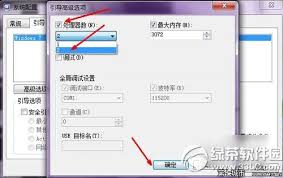
禁用不必要的服务
系统中运行的服务也会影响开机速度。你可以通过以下步骤来禁用不必要的服务:
1. 使用服务管理器:按下win+r键打开运行对话框,输入“services.msc”并回车,打开服务管理器,找到不需要运行的服务,右键点击并选择“停止”或“禁用”。
检查硬件问题
硬件问题也可能导致开机速度变慢。你可以检查以下几个方面:
1. 硬盘健康状态:使用工具检查硬盘是否需要修复或更换。
2. 内存问题:检查内存是否有故障或需要升级。

3. 升级硬件:如果电脑配置较低,考虑升级硬件,如增加内存容量或更换为固态硬盘(ssd),这将显著提高电脑整体运行速度。
清理电脑内部灰尘
电脑内部积尘过多可能导致部件老化,影响硬件性能,特别是风扇积尘过多会影响散热,导致cpu温度过高,从而影响开机速度。因此,定期清理电脑内部灰尘非常重要:
1. 台式机:定期关闭电源,打开机箱,使用吹风机或冷风机清除灰尘。
2. 笔记本电脑:可送到专业清理店进行清洁维护。
总结
通过上述方法,你可以有效地提升win7系统的开机速度。不过,在进行任何系统优化之前,请务必备份重要的文件和数据,以防意外发生。另外,定期清理系统垃圾文件和优化硬盘也是保持系统高效运行的重要步骤。如果以上方法仍无法解决问题,可能需要考虑重装系统或升级硬件。希望这篇文章能够帮助你解决win7系统开机慢的问题,让你的电脑始终保持最佳的性能表现。